-
![]() Windows向けデータ復旧
Windows向けデータ復旧
- Data Recovery Wizard Free購入ダウンロード
- Data Recovery Wizard Pro 購入ダウンロード
- Data Recovery Wizard WinPE購入ダウンロード
- Partition Recovery購入ダウンロード
- Email Recovery Wizard購入ダウンロード
- おまかせデータ復旧サービス
概要:
Microsoft SQL Server Compactを新しいコンピューターに移動する方法をお探しでしょうか。この記事では、Microsoft SQL Server Compactを移動するための利用可能な方法をいくつか紹介します。一緒に試してみましょう!
Microsoft SQL Server Compactとは、無償の組み込み型データベースです。ソフトウェア開発者がデスクトップ アプリケーションの作成に使用されます。Microsoft SQL Serverデータベース エンジンでデータが格納されるため、PC間でデータベースを移動することが簡単になります。
そのため、購入したばかりの新しいコンピューターにでも、仕事用のPCにでも、データベースを移動するのは難しくありません。次に、Microsoft SQL Server Compactを別のPCに移動する最良の方法を説明する前に、Microsoft SQL Server Compactについて紹介します。
Microsoft SQL Server Compact(SQL CE)は、デスクトップおよびモバイル アプリケーションのために設計された小さなリレーショナル データベースです。さらに、Visual Studioアプリケーションで使用するためのシンプルで無償の組み込み型データベースとして提供されます。
Microsoft SQL Server Compact 3.1もMicrosoft SQL Server Compact 3.5も利用可能ですが、最も広く使用されているのは最新バージョン4.0です。
このデータベースは、次のようなさまざまな場合に役立ちます。
SQL Server CompactはSQL Serverとは異なります。主な違いは次のとおりです。
Microsoft SQL Server Compactを新しいコンピューターに移動することが可能です。ただし、ターゲットPCに同じバージョンまたはそれ以上のバージョンのMicrosoft SQL Server Compactがインストールされていることが必須です。
SQL Server Compactは、PCからPCへかなり迅速に移動できますが、次のような問題が発生する可能性があります。
従って、データベースを新PCにシームレスに転送するのに役立つだけでなく、最も革新的な機能を提供するオールインワン ソリューションをお勧めします。その詳細については、読み続けてください。
SQL Server Compactを移行するには、最も推奨されるソリューションはEaseUS Todo PCTransを使用することです。最も評判の良いPC引越しプログラムであるEaseUS Todo PCTransは、SQL Server Compactと完全な互換性があります。このツールを利用するには、まず両方のPCにこのソフトウェアをダウンロードする必要があります。
アプリケーション、ファイル、データ、プログラム、設定、ユーザーアカウント、およびデータベースの転送に使われるEaseUS Todo PCTransは、複数台のPC間で何のコンテンツでも同時に自動的に共有できます。
それだけでなく、次のような機能も備えています。
次の手順に従って、SQL Server Compact全体を別のコンピューターに転送しましょう。
ステップ1:古いパソコンの準備
まず、古いパソコンに EaseUS Todo PCTrans をインストールして起動します。「データ転送」→「古いPC」を選択してください。

次に、「直接転送」を選び、「次へ」をクリックします。

ステップ2:新しいパソコンの準備
新しいパソコンにも EaseUS Todo PCTrans をダウンロードして起動し、「新しいPC」を選択したら「次へ」をクリックします。

「直接転送」を選んで「次へ」をクリックし、「ネットワーク」を選択してもう一度「次へ」をクリックします。すると、自動的に古いパソコンがスキャンされます。
※両方のパソコンが同じネットワーク(LAN)に接続されている必要があります。

表示された古いパソコンを選択して「接続」をクリックしてください。接続が完了すると、古いパソコン内のデータがスキャン・分析されます。少し時間がかかることがあります。

ステップ3:転送するファイルの選択
新しいパソコン側で、転送したいアプリ、ファイル、アカウント設定などを選びます。選択が終わったら「転送」ボタンをクリックして、データの引っ越しを開始しましょう。

手動でSQL Server Compactを異なるPCに転送する場合は、SQL Server Management Studioを使ってデータベースをコピーすることをお勧めします。
操作手順:
ステップ1.SQL Server Management Studioを開き、データベースを右クリックし、タスク > データベースのコピーをタップします。
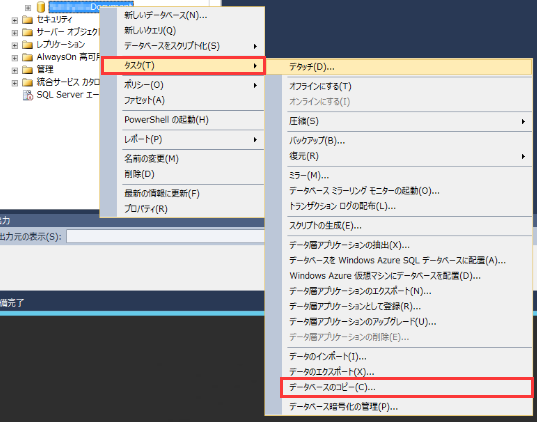
ステップ2.データベース コピー ウィザードウィンドウで、次へをクリックします。転送元サーバーを選択し、SQL Server認証用のユーザー名とパスワードを入力するか、Windows認証を使用します。その後、次へをクリックします。
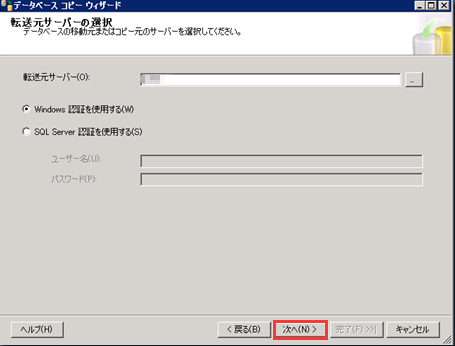
ステップ3.転送先サーバーの名前を入力して選択ます。次へをクリックします。
ステップ4.SQL管理オブジェクトの方法を使用するを選択し、次へをクリックします。
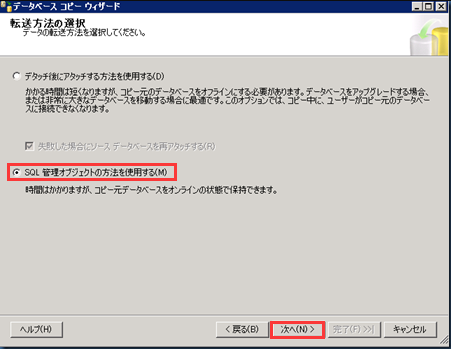
ステップ5.データベースを選択して、それを移動するか、コピーします。元のサーバーに保存する場合は、コピーを選択します。それ以外の場合は、移動を選択してデータベースを別のサーバーに移動します。
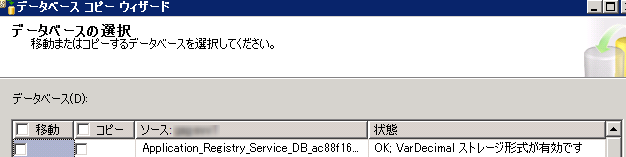
ステップ6.次に、転送先サーバーで、MDFとログファイルの場所を確認します。画面の指示に従い、プロセスを完了します。
SQL Server Compact Toolboxとは、Microsoft SQL Server CompactデータベースをPCからPCへ移動するために使用できるMicrosoftの無料ツールです。ここでは、ツールボックスを使用してSQLサーバーコンパクトを転送する方法を紹介します。
まず、ツールボックスからAzure SQL DatabaseまたはSQL Serverへの接続を追加します。
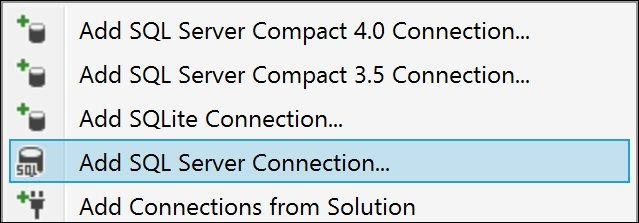
次に、次の2つのオプションから1つを選択して、操作を続行します。
SQLiteまたはSQL Server Compact 4.0に移行する場合は、Migrate to SQL Server Compact 4.0をクリックします。1ステップのGUIプロセスです。
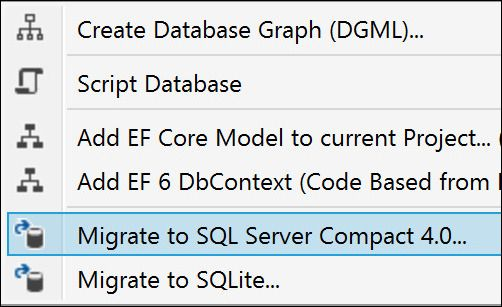
SQL Server Compact 3.5に移行する場合は、スクリプトベースのアプローチを使用します。
ステップ1.SQL Server接続からScript Database > Script Database Schema and Dataを選択します。これにより、ハードドライブにスクリプトファイルが保存されます。
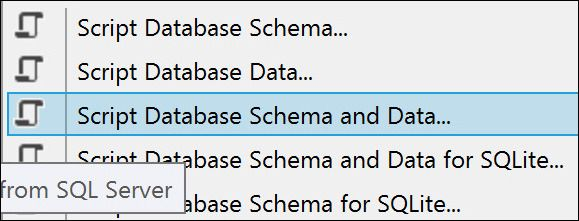
ステップ2.Add SQL server Compact 3.5 Connectionをクリックします。次に、新規または既存のSQL接続ファイルを追加する必要があります。

ステップ3.empty.sdfアイコンを右クリックし、New Queryウィンドウを開きます。
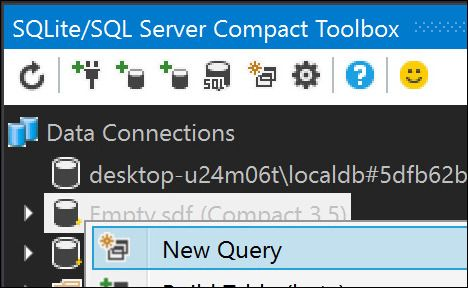
ステップ4.下で強調表示されている最初のボタンから生成されたスクリプトを開き、次に下で強調表示されている2番目のボタン(矢印)をクリックします。最後に、名前を付けて保存します。
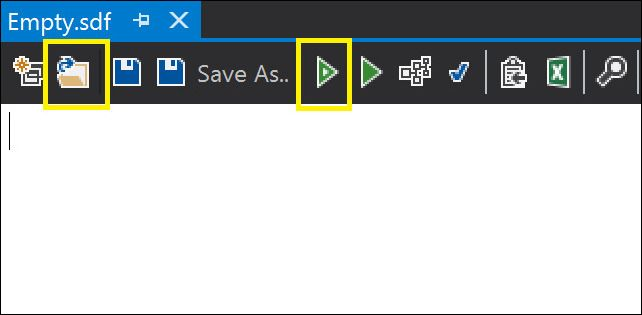
EaseUS Todo PCTransを使用すると、Microsoft SQL Server Compactを別のPCにスムーズに移動できます。EaseUS Todo PCTransには、さまざまな転送方法が提供されています。
PCからPCへという転送モードにより、同じ(有線または無線)ネットワーク内のコンピューター間でデータを転送できます。ホームネットワークを持っていない場合、すべてのコンテンツをイメージファイルとして保存し、手動で転送するための転送モードも用意されています。
この記事では、Microsoft SQL Server Compactの移行について、4つの方法を紹介しました。その中で、EaseUS Todo PCTransは最も直感的で使いやすいオプションで、データベース転送中にエラーが発生する可能性もほとんどありません。データベースコピーウィザードやバックアップと復元の手順に精通しているかどうかに関係なく、初心者にも使いこなせるデータ移行ツールです。今すぐダウンロードして試してみましょう!